Este artículo de ayuda fue traducido utilizando IA. Puede contener errores.
Direct Mail viene con tecnología de sincronización en la nube que te permite acceder a tus datos desde otros dispositivos. Nuestra tecnología en la nube:
- No cuesta extra. La nube está incluida en cada uno de nuestros planes de precios, incluso en el plan gratuito.
- Es opcional. Siempre puedes mantener tus datos privados en el disco duro de tu Mac si lo prefieres.
- Es segura. Por favor vea nuestras páginas de seguridad, privacidad y cumplimiento para obtener más información.
- Es conveniente. Los datos se sincronizan en segundo plano y se pausan y reanudan automáticamente según cambian las condiciones de tu red.
- Está activado por defecto. Si has iniciado sesión en tu cuenta de Direct Mail, la sincronización en la nube está activada por defecto. Puedes cambiar el valor predeterminado en la ventana Settings en la pestaña General.
Qué datos se sincronizan
Direct Mail sincroniza tu proyecto, plantillas personalizadas y cuentas vinculadas a la nube. Puedes acceder a estos datos en cualquier Mac donde hayas instalado Direct Mail e iniciado sesión en tu cuenta de Direct Mail.
Proyectos
Los archivos de proyecto almacenan todos tus mensajes, listas de correo y reportes de campaña. Pueden guardarse en tu Mac o en la nube (por defecto). Puedes verificar el estado de tu proyecto navegando a la pestaña Sync Status:
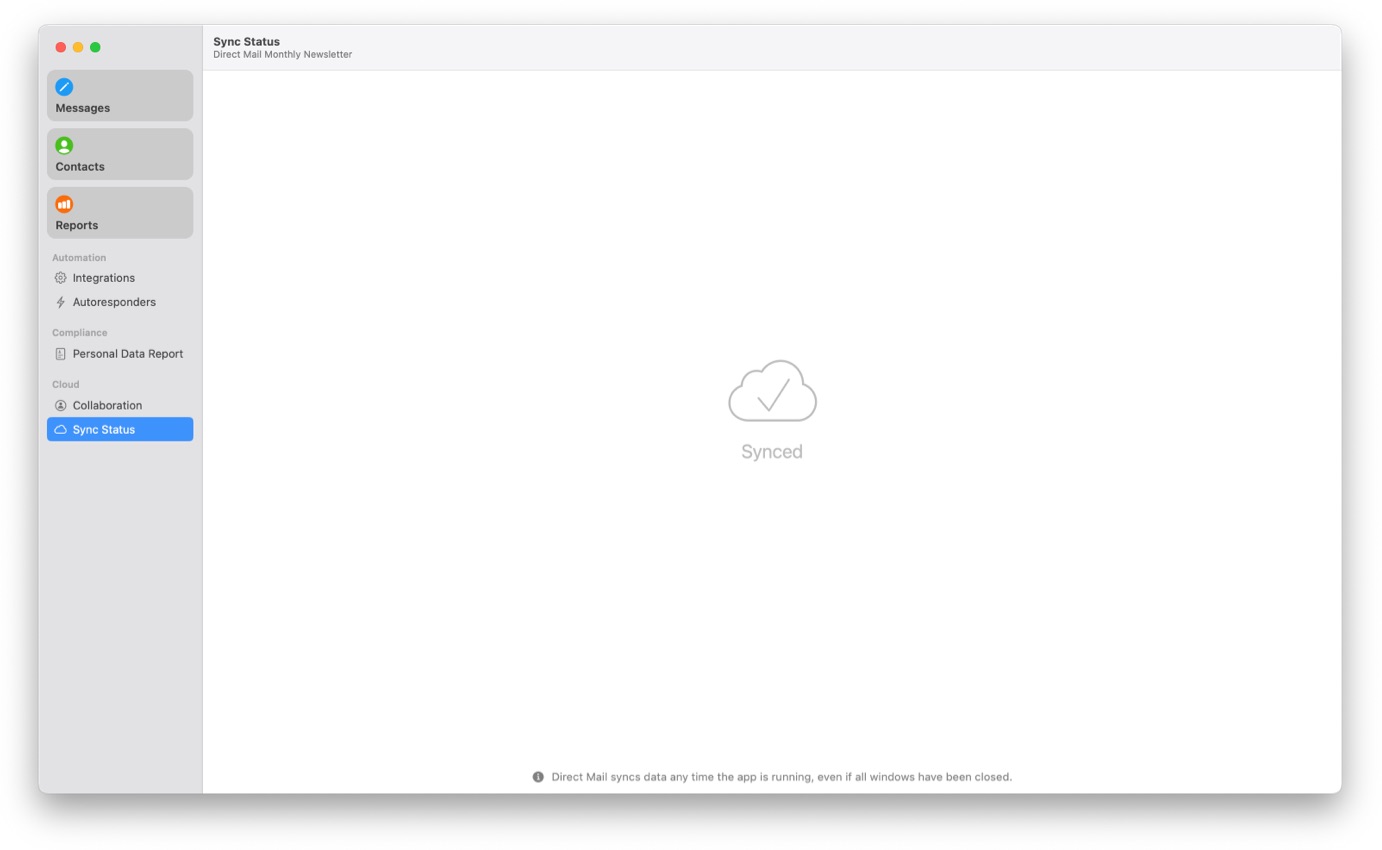
Para mover tu proyecto a la nube o fuera de la nube, elige File > Move To en la barra de menú en la parte superior de tu pantalla.
Plantillas personalizadas
Las plantillas personalizadas que creas también se guardan en la nube. Para buscar tus plantillas, elige Window > Templates en la barra de menú en la parte superior de tu pantalla. Las plantillas en la nube se encuentran en la sección titulada Saved in Cloud.
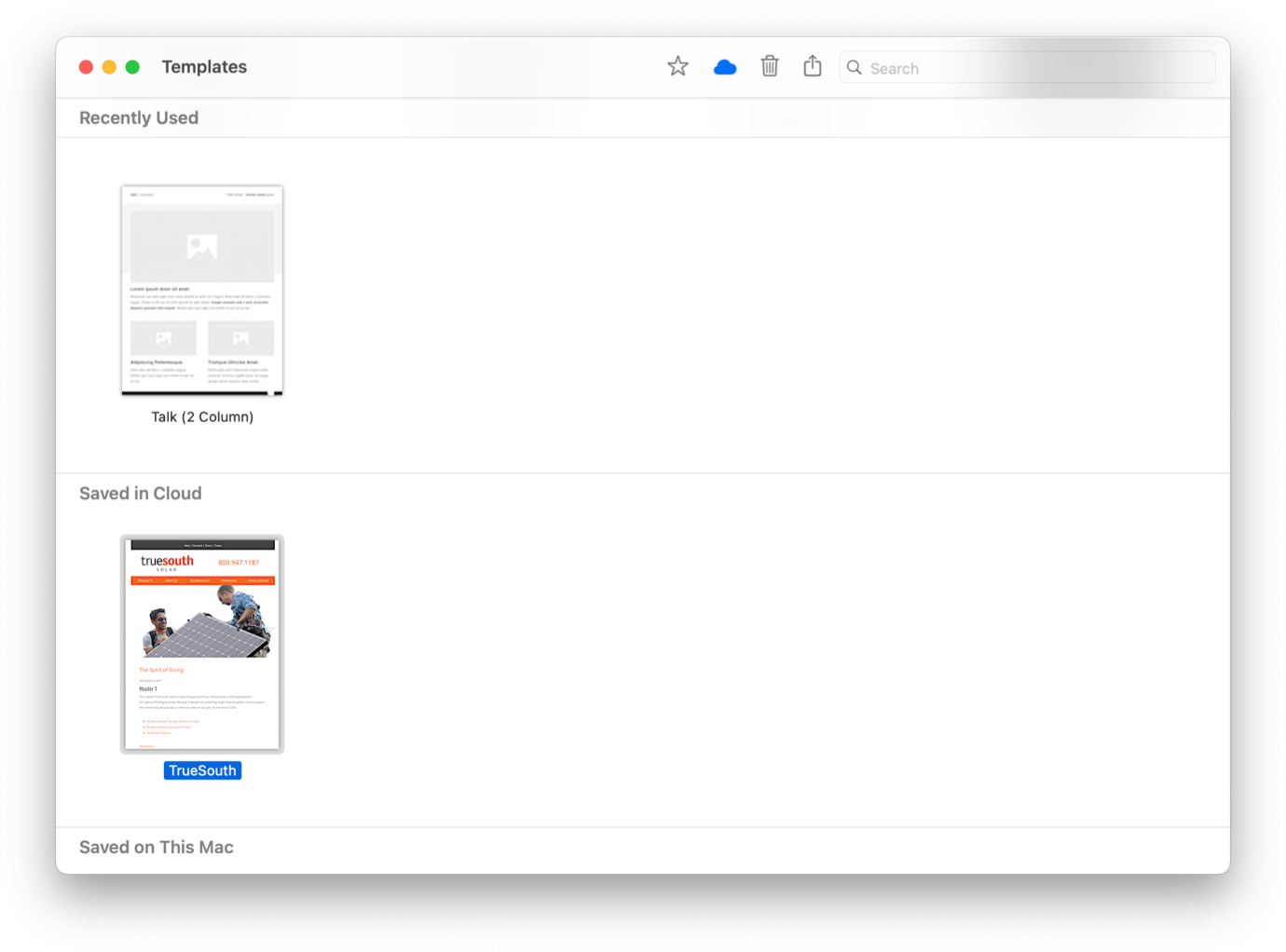
Para mover una plantilla personalizada a la nube o fuera de la nube, selecciona la plantilla, haz clic en el ícono Cloud en la barra de herramientas y elige Move Template to Cloud o Remove Template from Cloud.
Cuentas Vinculadas
Las cuentas externas que vinculas a Direct Mail (por ejemplo, una cuenta de Google, Instagram, SMTP, etc.) también se sincronizan con la nube. Para ver tus cuentas, elige Direct Mail > Settings desde la barra de menú en la parte superior de tu pantalla, luego haz clic en la pestaña Accounts. Las cuentas se listan en el lado izquierdo de la ventana, con las cuentas en la nube enumeradas bajo la sección Cloud.
Para mover una cuenta a la nube o fuera de ella, selecciona la cuenta y utiliza los botones Move to Cloud o Remove from Cloud en la parte inferior de la ventana.
Si tu cuenta vinculada está siendo utilizada actualmente en uno o más proyectos (por ejemplo, para sincronizar contactos), esa información aparece en la parte inferior de la ventana:
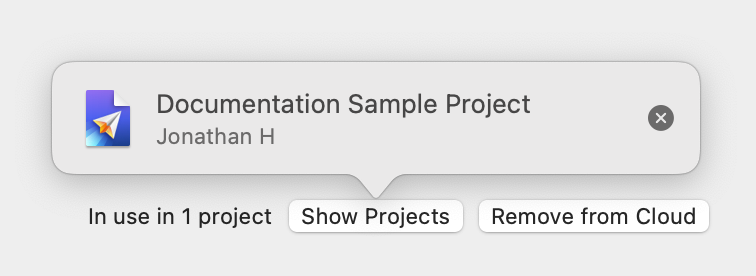
Haz clic en Show Projects para mostrar en qué proyectos se está utilizando la cuenta. Si quieres revocar el acceso a un proyecto en particular, haz clic en el botón ×.
Cómo funciona la sincronización
Direct Mail busca cambios en tus datos. Cuando nota un cambio, esa información se registra. Cuando tienes una conexión a internet, Direct Mail carga esa información de cambio a nuestros servidores. Nuestros servidores fusionan los cambios en la copia "maestra" de los datos (es decir, el proyecto) y luego notifican a tus otros dispositivos que se han realizado cambios. Los otros dispositivos descargan y sincronizan los cambios a su copia local.
La sincronización solo funciona cuando la aplicación Direct Mail está en ejecución y has iniciado sesión en tu cuenta de Direct Mail. No es necesario tener un proyecto abierto para que se sincronice. Si cierras sesión en tu cuenta, tus datos no se pierden. Están disponibles la próxima vez que inicies sesión.
Resolver problemas
Si parece que la sincronización no está funcionando, verifica lo siguiente (en la Mac que hizo los cambios y en la(s) Mac(s) que están recibiendo las actualizaciones):
- Revisa la pestaña Sync Status de tu proyecto para obtener más información
- Estás conectado a internet
- Has iniciado sesión en tu cuenta de Direct Mail (elige Direct Mail > Direct Mail Account en la barra de menú)
Si aún tienes problemas, por favor contacta nuestro servicio de atención al cliente.